Utilizzare il modello di rilevamento oggetti in Power Automate
Accedere a Power Automate.
Seleziona Flussi personali nel riquadro sinistro, quindi seleziona Nuovo flusso>Flusso cloud istantaneo.
Assegna un nome al flusso, seleziona Attiva un flusso manualmente in Scegli come attivare questo flusso, quindi seleziona Crea.
Espandi Attiva un flusso manualmente, quindi seleziona +Aggiungi un input>File come tipo di input.
Sostituisci Contenuto file con Immagine personale (nota anche come il titolo).
Seleziona + Nuovo passaggio>AI Builder, quindi seleziona Rileva e conteggia oggetti nelle immagini nell'elenco delle azioni.
Seleziona il modello di rilevamento degli oggetti che desideri utilizzare.
Nell'input Immagine, seleziona Immagine personale dall'elenco Contenuto dinamico:
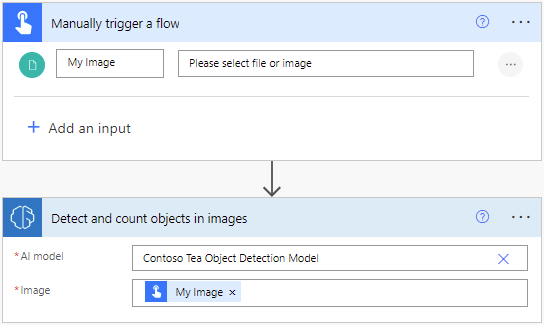
Per recuperare il nome dell'oggetto o degli oggetti rilevati sull'immagine:
- Seleziona Nuovo passaggio.
- Cerca l'azione successiva che desideri venga eseguita dal flusso, ad esempio aggiungi una riga in una tabella di Excel o invia un'e-mail.
- Seleziona uno degli input delle azioni successive, quindi seleziona Nome oggetto rilevato nell'elenco Contenuto dinamico.
Congratulazioni. Hai creato un flusso che usa un modello di rilevamento oggetti AI Builder. Seleziona Salva nella parte destra superiore e quindi seleziona Test per provare il flusso.
Flusso di rilevamento oggetti di esempio
L'esempio seguente illustra la creazione di un flusso attivato da un'immagine. Questo flusso conta il numero di bottiglie di tè verde nell'immagine.
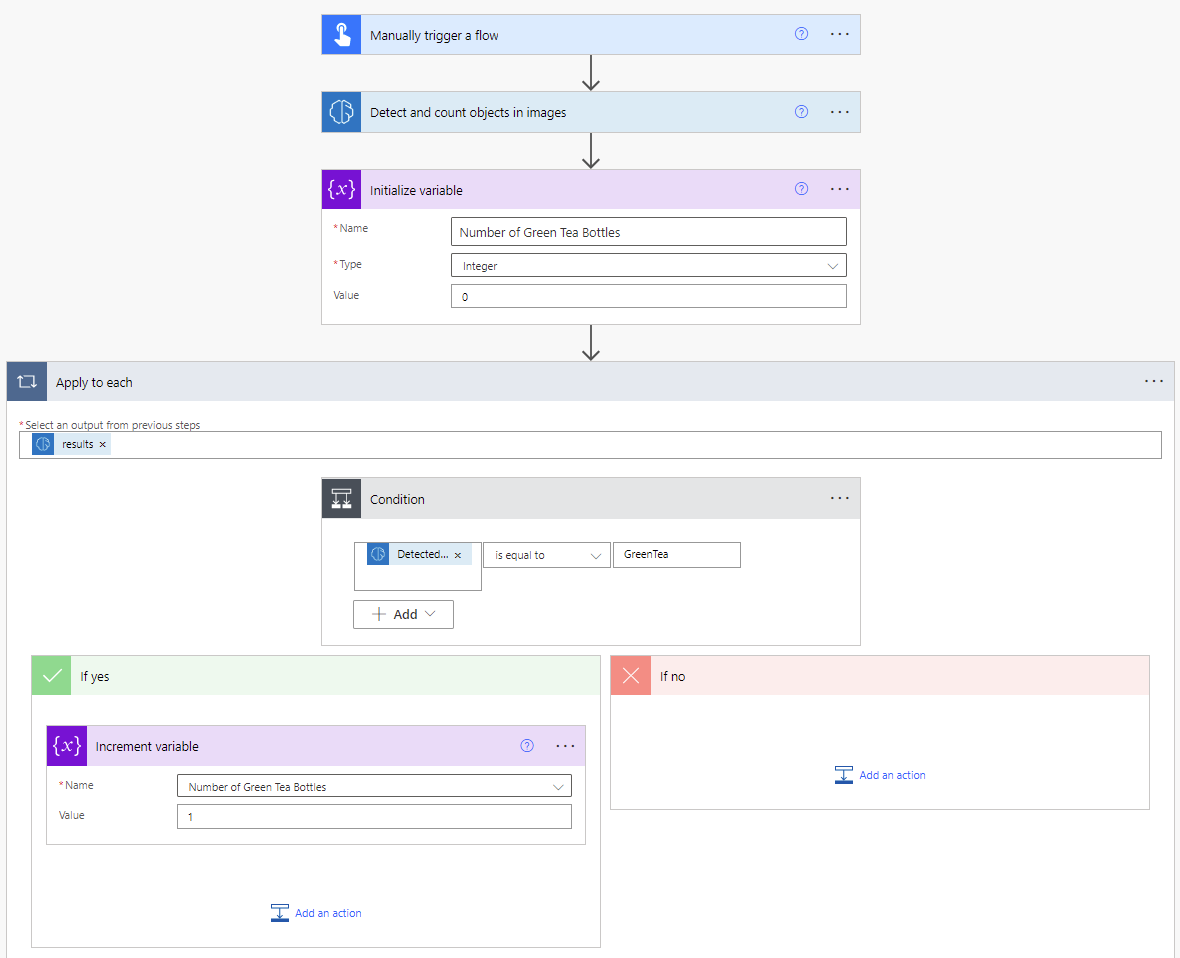
Per altre informazioni sui trigger e le azioni che puoi utilizzare, vedi la documentazione di Power Automate.
Parametri
Input
| Nome | Necessari | Tipo | Descrizione | Valori |
|---|---|---|---|---|
| Modello di intelligenza artificiale | Sì | modello | Modello di rilevamento oggetti da utilizzare per l'analisi | Modelli di rilevamento oggetti sottoposti a training e pubblicati |
| Immagine | Sì | file | Da immagine a processo |
Output
| Nome | Tipo | Descrizione | Valori |
|---|---|---|---|
| Nome oggetto rilevato | string | Il nome dell'oggetto rilevato | Tra i tag definiti alla creazione del modello |
| ID oggetto rilevato | string | L'ID dell'oggetto rilevato | |
| Punteggio di attendibilità | float | Livello di attendibilità del modello per la previsione | Valore compreso tra 0 e 1. I valori prossimi a 1 indicano con maggiore attendibilità che il valore estratto è accurato |
| Altezza coordinate | float | Coordinate a sinistra dell'oggetto | |
| Coordinate a sinistra | float | Coordinate a sinistra dell'oggetto | |
| Coordinate in alto | float | Coordinate in alto rispetto all'oggetto | |
| Larghezza coordinate | float | Larghezza coordinate dell'oggetto |